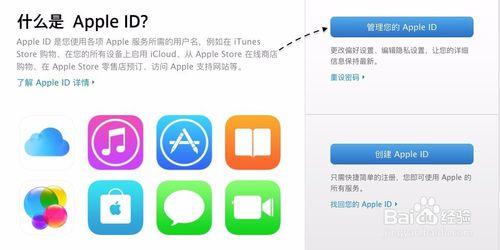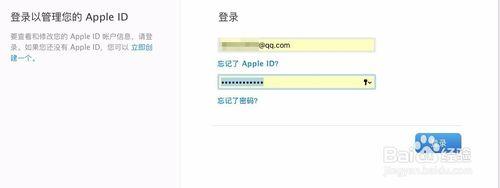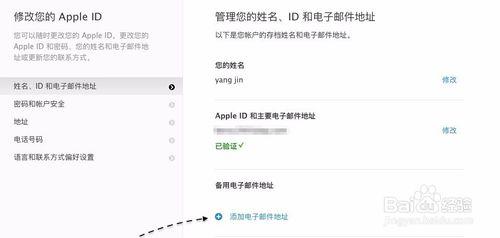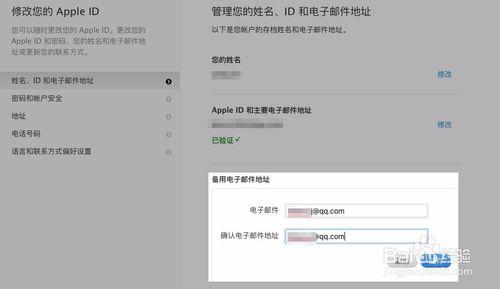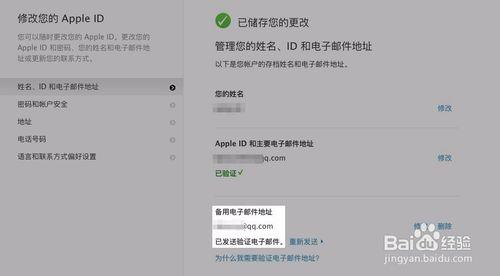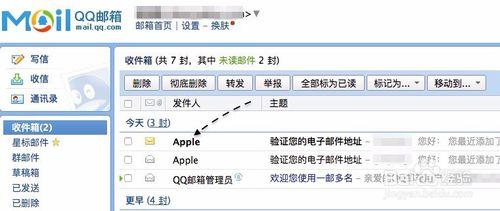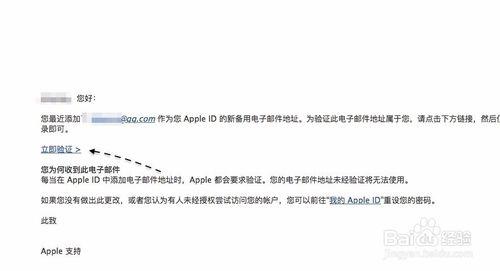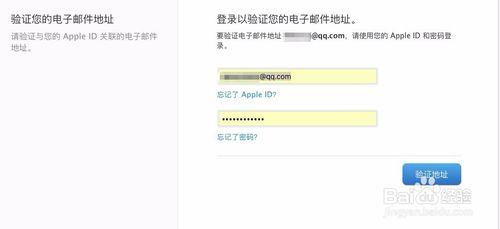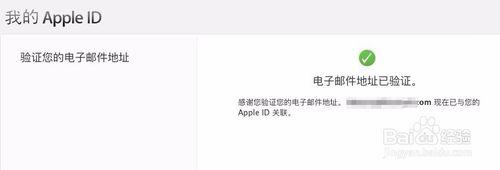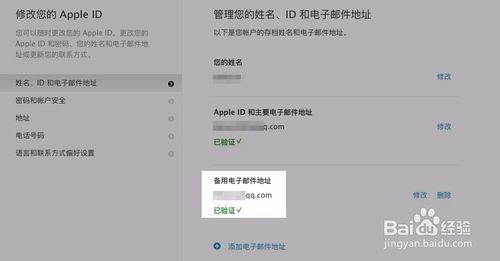在申請 Apple ID 賬號時,需要用到一個電子郵箱,不過為了日後這個電子出條出現意外,所以蘋果還為我們提供了一個救援郵箱。這裡簡單介紹下怎麼為 Apple ID 更改救援郵箱的操作方法。
工具/原料
Apple ID
方法/步驟
首先請進入蘋果官網提供的 Apple ID 管理頁面,點擊【管理您的 Apple ID】按鈕,如圖所示
接著請輸入自己的 Apple ID 賬號與密碼,如圖所示
如下圖所示,在這個 Apple ID 賬戶頁面中,可以看到當前已經有了一個救援備用電子郵件。此時可以點擊【修改】按鈕繼續,如圖所示
接下來請輸入新的救援電子郵件,點擊【存儲】按鈕繼續,如圖所示
隨後系統提示一封用於驗證救援的郵件已經發送到郵箱裡,如圖所示
接著打開剛剛填寫的救援郵箱,會看到一封來自 Apple 發來的郵件,如圖所示
打開郵件內容以後,點擊【立即驗證】按鈕繼續,如圖所示
接下來在這裡請輸入原來申請 Apple ID 的郵箱地址與密碼,而不是新修改的救援電子郵件,好了以後點擊【驗證地址】按鈕繼續。
驗證成功以後,系統會提示我們驗證成功的消息。
最後我們再次登錄 Apple ID 賬戶管理頁面,此時可以看到新修改的備用救援郵件已經生效了。